如何在 Midjourney 中使用 Niji Model V5 創建動畫和插圖
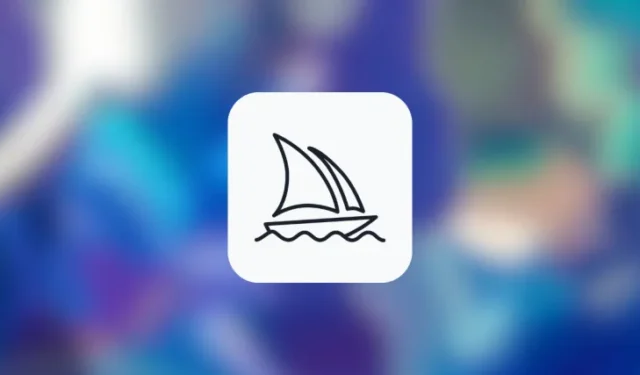
要知道什麼
- Niji Model v5 是 Midjourney 與 Spellbrush 合作開發的以動漫為中心的藝術生成器的最新版本。
--niji 5您可以通過 Midjourney 的設置或在提示末尾添加參數來激活 Niji 的最新版本。- 您可以使用 Niji 5 根據新提示創建動漫風格的藝術作品,也可以修改您之前在其他版本的 Midjourney 上生成的現有圖像。
- 為了微調 Niji 5 美學的實現,Midjourney 允許您在使用 Niji 模型生成圖像時使用不同的風格參數(可愛、富有表現力、風景)。
中途的虹之旅是什麼?
除了自己的模型之外,Midjourney 還推出了 Niji 模型,作為與 Spellbrush 合作的一部分。Midjourney 的版本經過訓練可以創建具有真實感觸感的圖像,而 Niji 模型則被開髮用於專門生成動畫和插圖。
為此,中游建立了一個龐大的數據庫,涉及動漫、動漫風格和動漫美學。Niji 模型還可以通過改進的以角色為中心的構圖來創建動態圖像,其中角色似乎正在行動。
雖然您可以將 Niji 模式用於在其他版本的 Midjourney 中使用的各種提示,但您可能會注意到 Niji 更適合概念化圍繞動畫或漫畫的主題、對象和場景。如果您輸入的提示並非特定於動漫美學,則生成的圖像將具有藝術或抽象的外觀。
如何在中途激活 Niji Model V5
為了開始使用 Niji 模型創建動畫和插圖,您需要首先確保您的 Midjourney 帳戶正在運行最新版本的 Niji。為此,請在 Discord 上打開任何 Midjourney 服務器,或從 Discord 服務器或 Discord DM 訪問 Midjourney 機器人。無論您如何訪問它,請單擊底部的文本框。
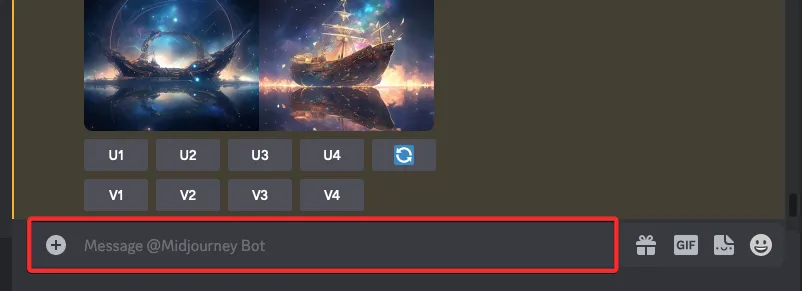
在這裡,輸入/settings,單擊/settings選項,然後按鍵盤上的Enter鍵。
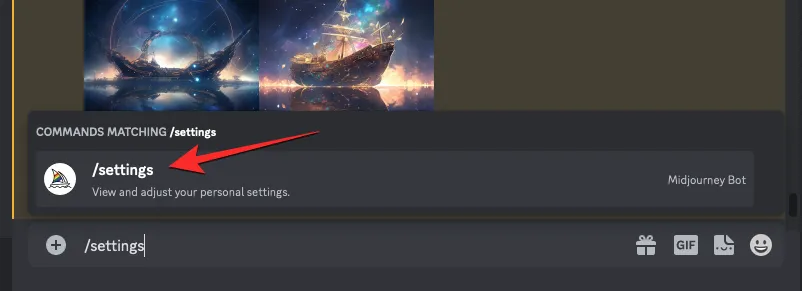
在顯示的中途響應中,單擊頂部的下拉框以訪問更多選項。
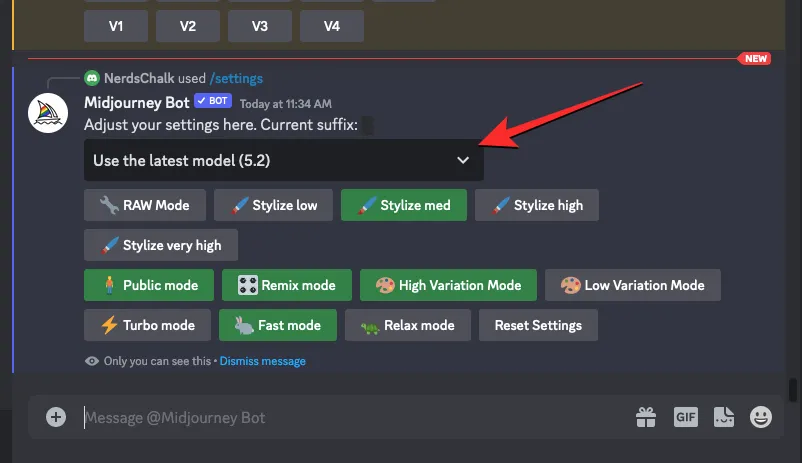
當菜單展開時,單擊Niji Model V5。這是撰寫本文時 Niji 的最新版本。您可以從此菜單中選擇可用的新版本。
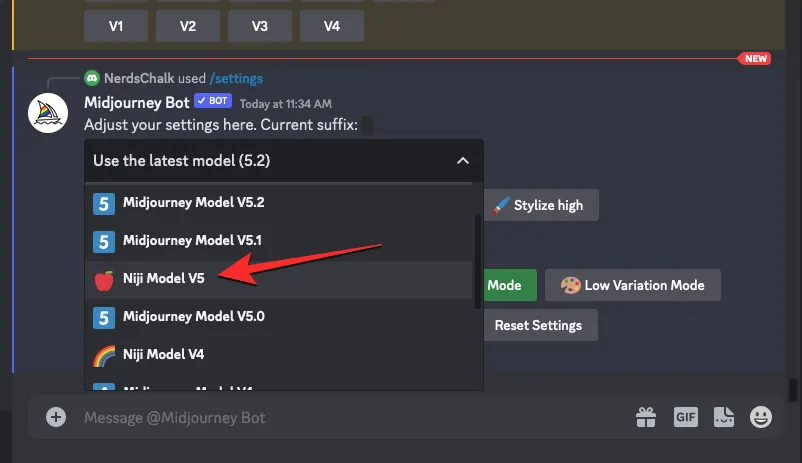
這會將 Niji 版本 5 模型應用到您的 Midjourney 帳戶,您可以使用該模型生成動畫和插圖。
如何使用 Niji Model V5 創作動漫和插畫
在您的 Midjourney 帳戶上激活 Niji 版本 5 後,您可以開始使用它來生成具有動漫風格和美學的圖像。使用 Niji 模型進行圖像創建的過程與使用任何其他版本的 Midjourney 生成藝術和圖片的過程類似。
首先,在 Discord 上打開任何 Midjourney 服務器,或者從 Discord 服務器或 Discord DM 訪問 Midjourney 機器人。無論您如何訪問它,請單擊底部的文本框。
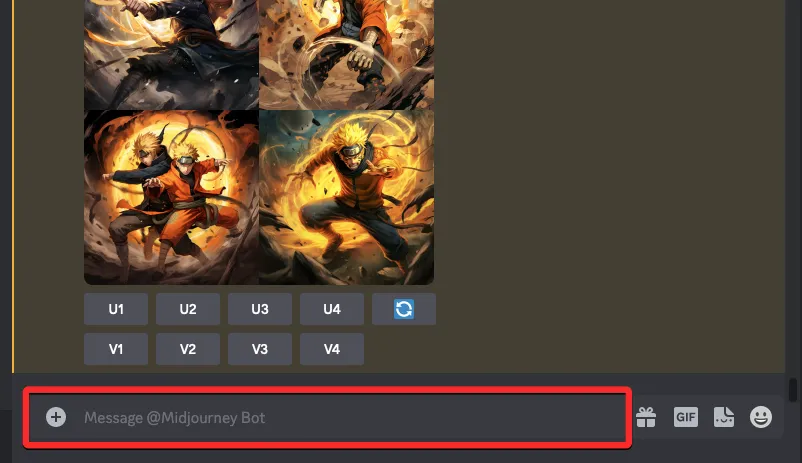
在這裡,鍵入並從菜單中/imagine選擇/imagine選項。
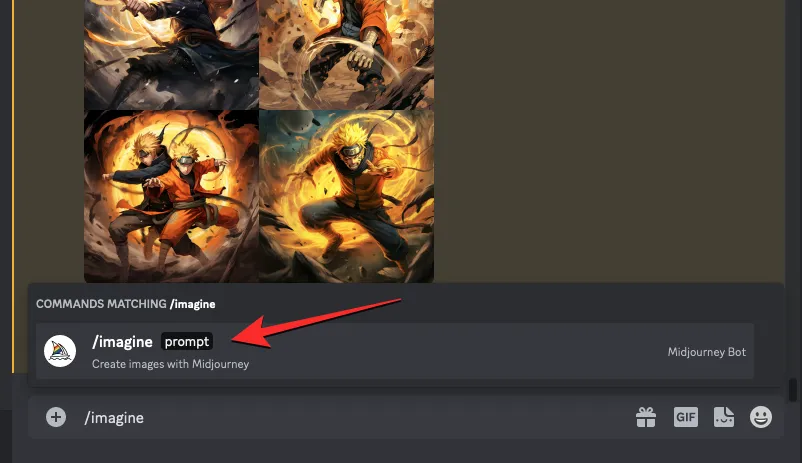
現在,在“提示”框中輸入您想要的圖像描述。您可以通過在提示符末尾鍵入來添加可能在其他版本的 Midjourney 上使用的任何參數。
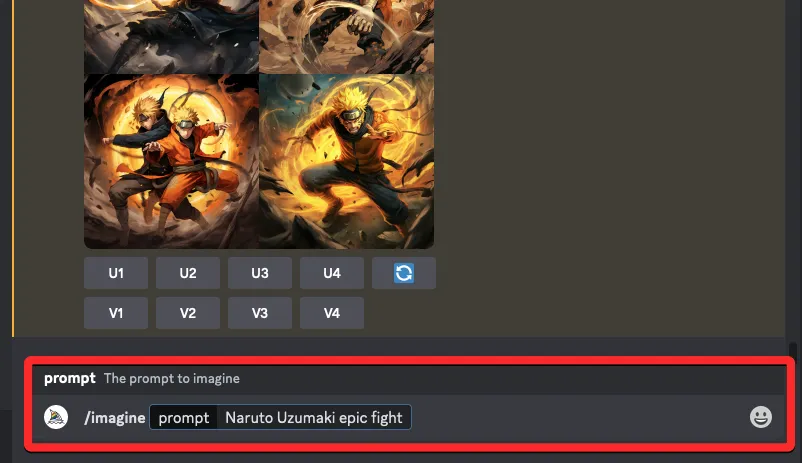
如果您尚未通過 Midjourney 設置啟用 Niji 模型,您可以--niji 5在提示末尾鍵入,為您的下一代啟用 Niji 模型的第 5 版。
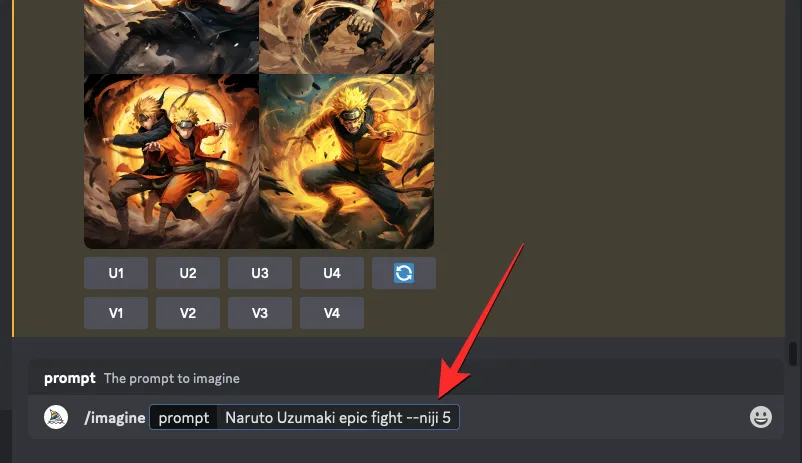
提示準備就緒後,按鍵盤上的Enter鍵發送您的請求。
當您這樣做時,中途機器人將開始處理您的提示並根據它生成圖像。處理完成後,您應該會看到基於您的描述和所選 Niji 模型的一組 4 張圖像。
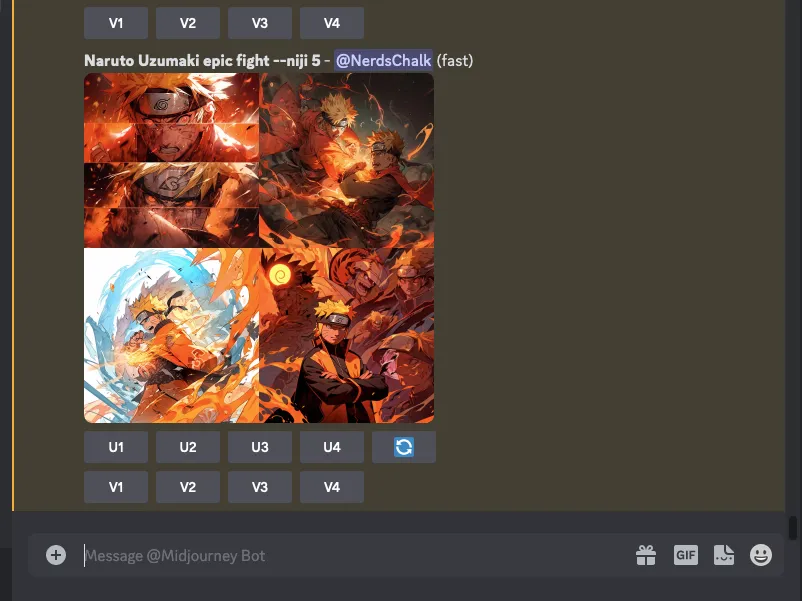
從這裡,您可以通過單擊圖像網格下方的相應選項來放大或改變任何生成的圖像。
如何在 Niji 5 中使用 Style 參數
當您使用 Niji 模型時,Midjourney 可以幫助您創建動畫和插圖藝術,但為了控制構圖和美學,您可以利用“風格”參數。
對於不熟悉的人來說,“樣式”參數是一個可在所有最新版本的 Midjourney 上使用的工具,它可以讓您微調在 AI 工具上生成的圖像的美感。該參數可讓您定義 Midjourney 默認美感的影響,以便生成的圖像與沒有 Style 參數時生成的圖像不同。
--styleNiji 模型版本 5 允許您在創建圖像時應用四種不同類型的參數。這些包括:
-
--style cute用於生成可愛的角色、主題和環境。 -
--style expressive創建更複雜的插圖,強調提示中的單詞。 -
--style scenic可以在夢幻般的環境中生成美麗的背景和電影人物。 -
--style original採用 Niji Model Version 5 的原創美學造型;它被設置為 2023 年 5 月 26 日之前創作的默認值。
要在 Niji 版本 5 上應用所需的樣式參數,您可以使用以下任一語法:
/imagine prompt <description> --style cute/imagine prompt <description> --style expressive/imagine prompt <description> --style scenic/imagine prompt <description> --style original
要開始在 Midjourney 上使用樣式參數,請單擊屏幕底部的文本框。在這裡,鍵入並從菜單中/imagine選擇/imagine選項。
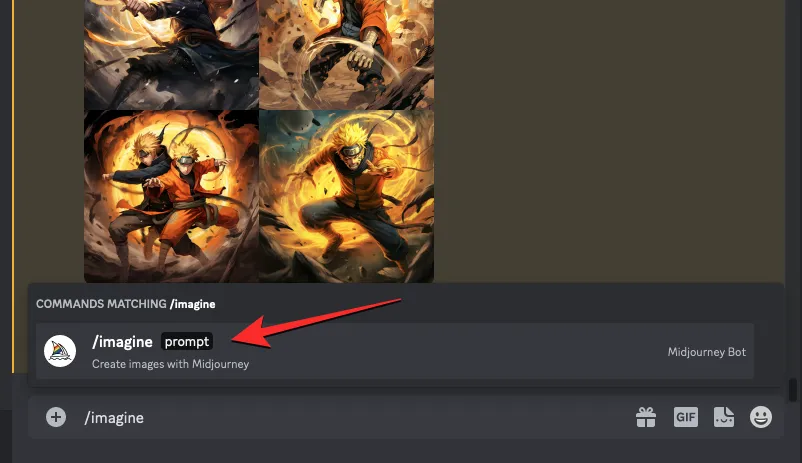
現在,輸入您想要的圖像描述。編寫此提示腳本時,請確保在按鍵盤上的Enter--style (cute, expressive, scenic, or original)鍵之前在提示末尾添加參數。
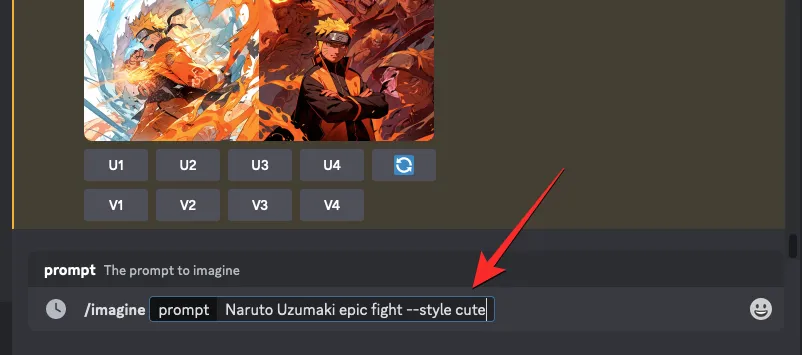
Midjourney 現在將處理您的提示,並根據您的描述和样式參數為您生成一組 4 張圖像。
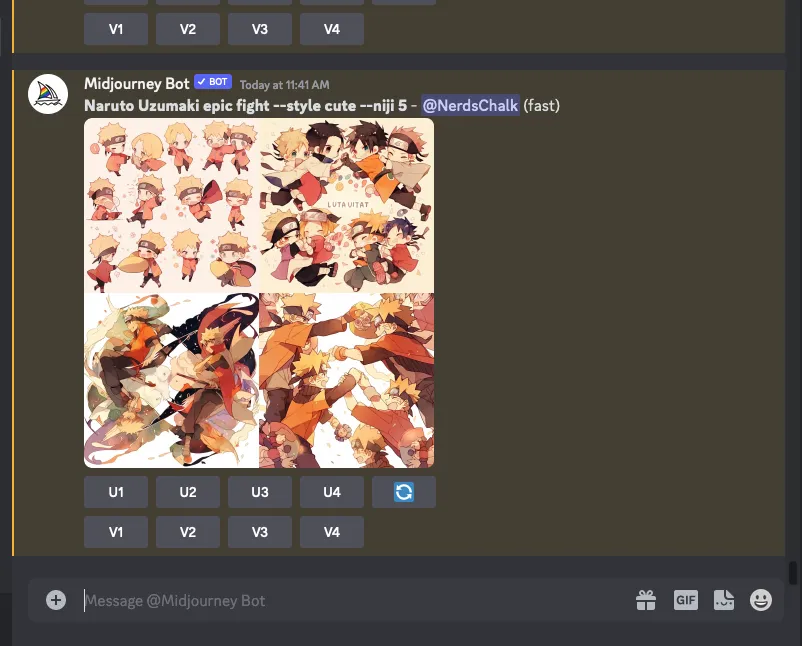
從這裡,您可以通過單擊圖像網格下方的相應選項來放大或改變任何生成的圖像。
如何使用 Niji 5 修改現有圖像
您可以使用 Niji 5 從頭開始創建圖像,只需輸入提示並添加您想要使用的樣式參數即可。您可能不知道的一件事是,Midjourney 還可以幫助您再次修改已經在另一個版本上生成的圖像,但這次使用 Niji 模型。為此,您需要利用該平台的混音模式,該模式可讓您在對 Midjourney 上的現有圖像進行變體時編輯提示。
在使用 Niji 5 修改 Midjourney 上之前的圖像之前,您需要在您的帳戶上激活 Remix 模式。為此,請在 Discord 上打開任何 Midjourney 服務器,或從 Discord 服務器或 Discord DM 訪問 Midjourney 機器人。無論您如何訪問它,請點擊底部的文本框。
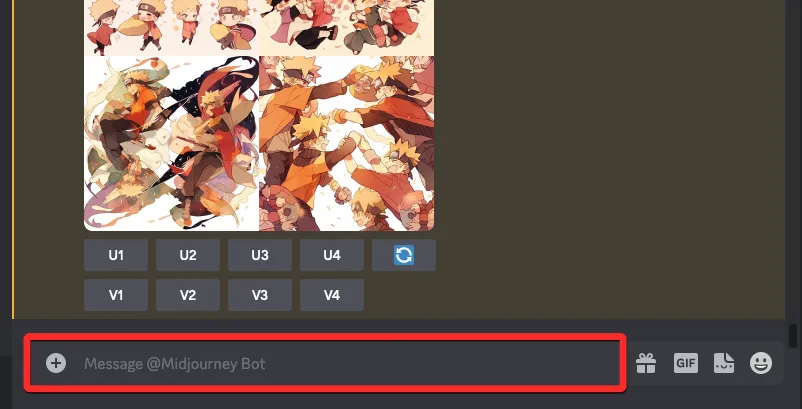
在這裡,輸入/settings,單擊/settings選項,然後按鍵盤上的Enter鍵。
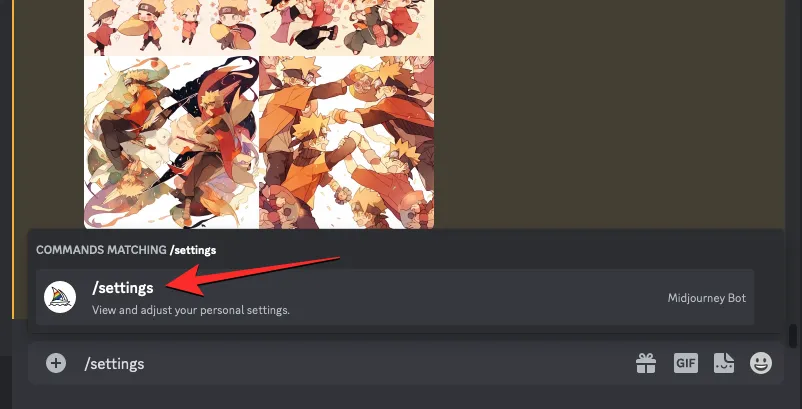
在顯示的中途響應中,單擊“混音模式”。
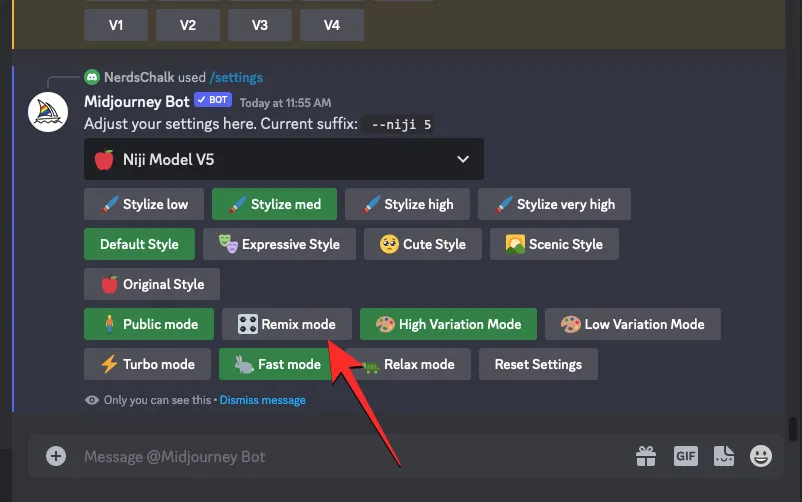
當您執行此操作時,您單擊的混音模式選項將以綠色背景突出顯示。
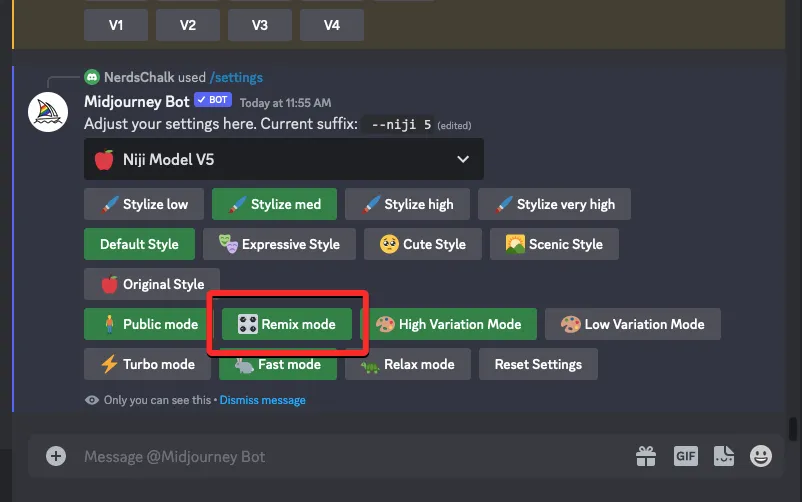
現在,您可以在啟用重新混合模式的情況下開始創建圖像,當您創建生成圖像的變體時,Midjourney 會要求您輸入新提示。
現在,Remix 模式已啟用,您可以繼續使用 Midjourney 的 Niji 模型修改現有圖像。為此,您需要找到要使用重新混合模式進行變化的圖像網格或放大圖像。
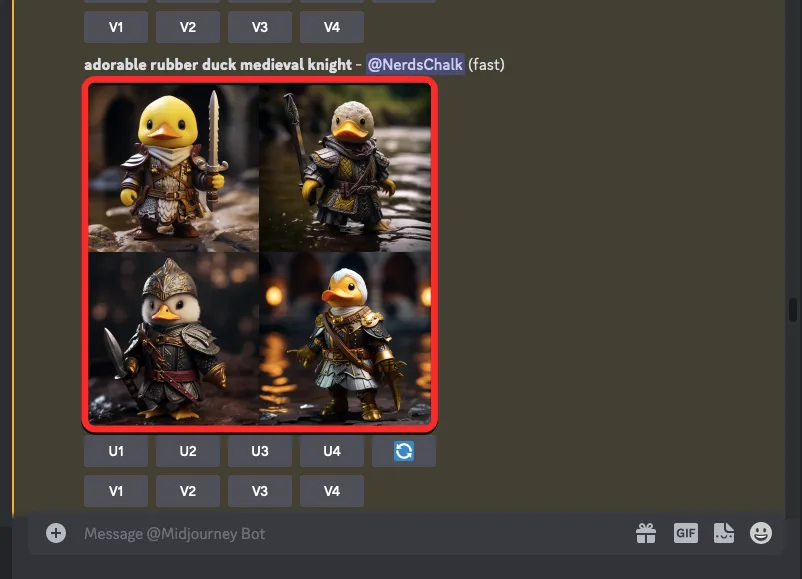
要修改現有圖像網格中的其中一張圖像,請根據要用於進行變體的圖像單擊相應的變體選項(V1、V2、V3或V4 )。
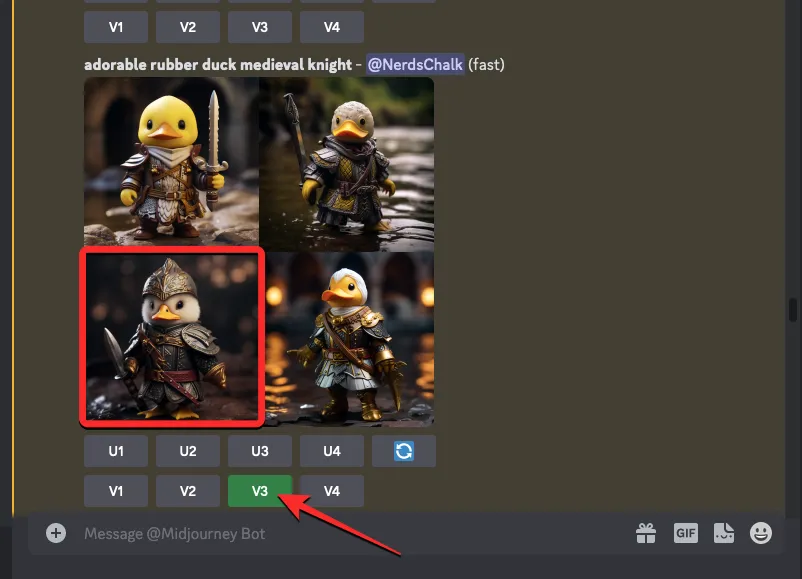
如果您希望對已放大的生成圖像進行變體,請單擊放大圖像下方的“變化”(強)或“變化”(微妙),具體取決於您希望新圖像集相對於原始圖像的外觀差異程度。
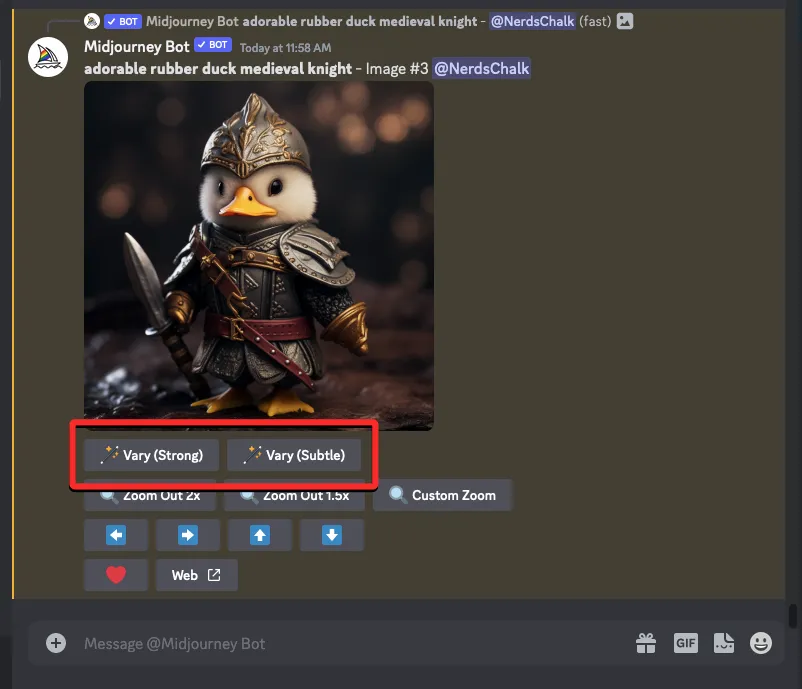
當您單擊變量選項時,您將在屏幕上看到“重新混合提示”框。由於您希望使用 Niji 5 重新創建圖像,因此您可以--niji 5在此框中的提示末尾添加參數。
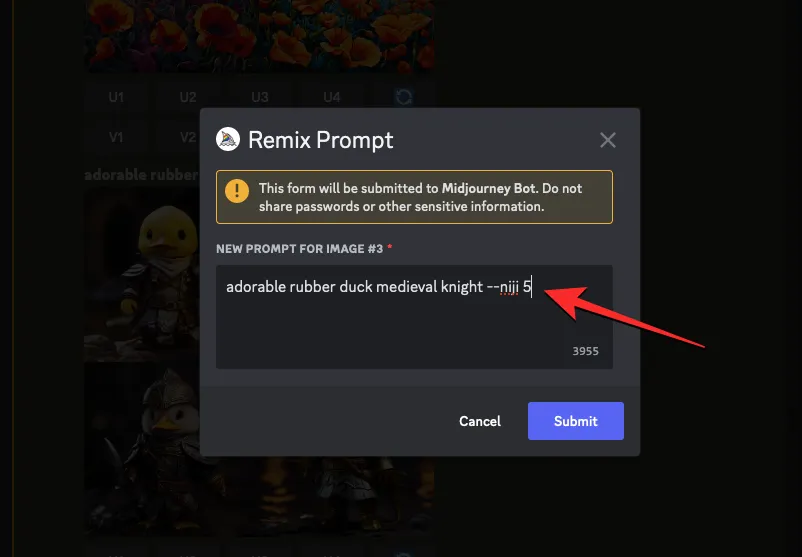
如果您希望將 Niji 樣式應用到原始圖像,可以通過--style (cute, expressive, scenic, or original)在提示末尾添加參數來實現。
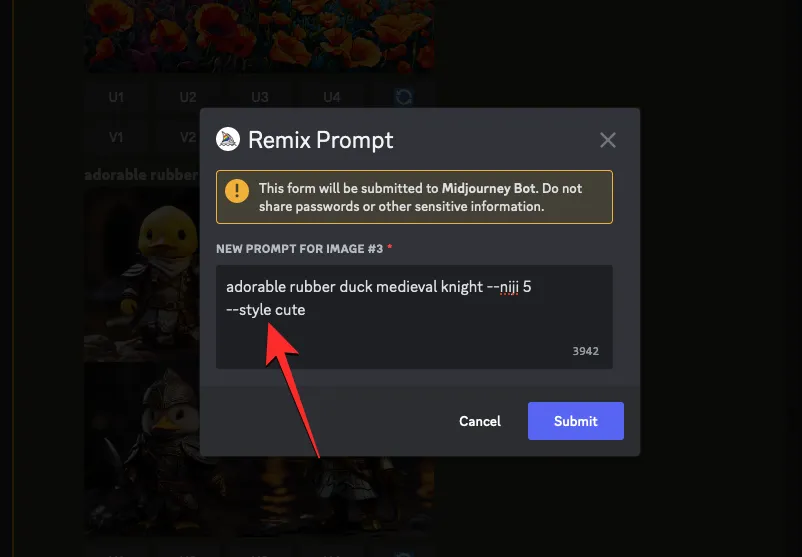
修改後的提示準備就緒後,單擊“提交”發送您的請求。
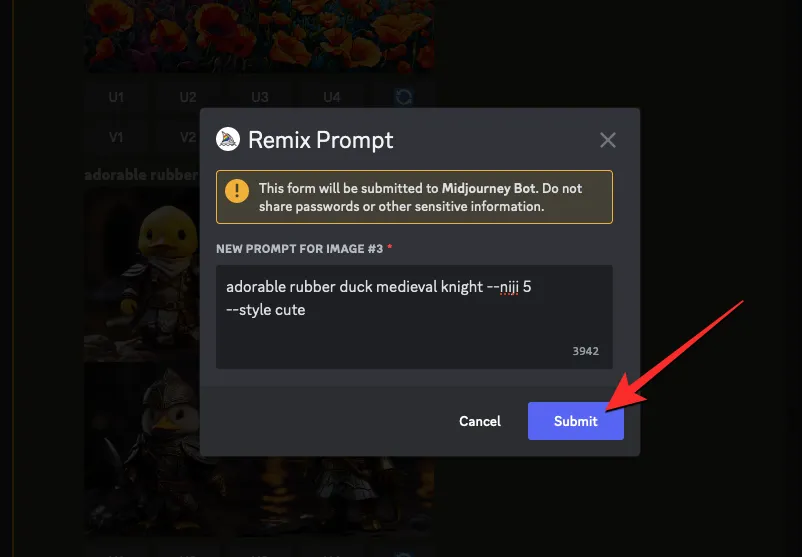
Midjourney 現在將開始處理您的請求,並使用 Niji Model V5 根據原始圖像的構圖生成一組 4 張新圖像。
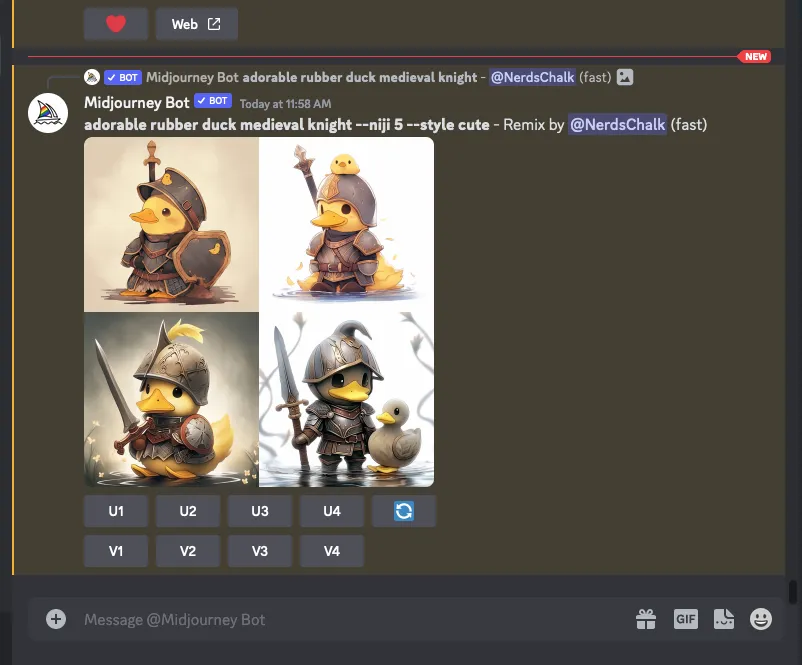
從這裡,您可以放大所需的圖像或使用放鬆模式進一步改變它們。
您可以使用 Niji 5 創作什麼樣的藝術作品?
Midjourney 的 Niji 模型可以創作具有動漫風格和美學的藝術和插圖。您可以在 Midjourney 上激活 Niji Model V5,從頭開始創建圖像,或使用動漫風格修改您在 Midjourney 上已生成的現有圖像。
為了幫助您了解可以使用 Niji 5 創建什麼樣的圖像,我們在 Midjourney 版本 5.2 和 Niji 模型 V5(使用和不使用 Style 參數的情況下)生成了一堆動漫主題圖像。
| 迅速的 | 沒有虹 | –niji 5 –風格原創 | –niji 5 –風格可愛 | –niji 5 –風格表現力 | –niji 5 –風格風景 |
| 漩渦鳴人史詩般的戰鬥 |  |
 |
 |
 |
 |
| 艾倫·耶格爾與泰坦之戰 |  |
 |
 |
 |
 |
| 星星眼哈姆太郎 |  |
 |
 |
 |
 |
| 懸谷的俯視圖,早晨,動漫復古風格 |  |
 |
 |
 |
 |
| 新海誠《言葉之庭》風格的舊書店插畫 |  |
 |
 |
 |
 |
從上面的示例中可以看出,您可以使用 Midjourney 5.2 版本本身創建動漫風格的圖像。當您將 Niji 模型應用於創作時,Midjourney 會對生成的圖像應用更強烈的動漫主題美感。您可以通過向輸入添加不同的樣式參數來控制這種美感的強度和風格。
這就是您在 Midjourney 上使用 Niji Model V5 創建動畫和插圖所需了解的全部信息。



發佈留言